Existem cenários em que um indivíduo pode achar necessário desinstalar XLD Mac do computador deles. É possível que você não precise mais disso. Se você não precisa mais do X Lossless Decoder para transcodificar arquivos de áudio ou copiar CDs, você pode liberar espaço no disco rígido removendo-o. Isso permitirá que você use o espaço para outra coisa.
Ou por outros motivos, como problemas de desempenho que podem diminuir a qualidade do Mac, problemas de compatibilidade com a atualização recente do sistema operacional do Mac ou preferência por outro software. Por exemplo, se você encontrou outro aplicativo de conversão de voz ou extração de CD que você prefere ao X Lossless Decoder, você pode querer removê-lo para evitar mal-entendidos e agilizar seu fluxo de trabalho.
Antes de desinstalar o XLD do seu computador, é fundamental garantir que você tenha um backup recente de todos os arquivos de áudio essenciais. Isto é verdade independentemente da motivação para o remoção do programa.
Conteúdo: Parte 1. O que é o decodificador X Lossless no Mac Parte 2. Como faço para remover o decodificador X Lossless do MacParte 3. Método manual para eliminar XLD no MacParte 4. Conclusão
Parte 1. O que é o decodificador X Lossless no Mac
Antes de desinstalar o XLD no Mac, deveríamos saber que o X Lossless Decoder é comumente conhecido como XLD e é um aplicativo gratuito que permite aos usuários do Mac reproduzir, transcodificar e decodificar vários formatos de vídeo e áudio sem perdas. X Lossless Decoder é capaz de converter, decodificar e reproduzir todos os formatos de áudio sem perdas, incluindo FLAC, WV, TTA, WAV, Ogg, APE, ma4, SHNe AIFF, entre outros. Também é possível fazer CDs e capturar músicas com este aparelho.
Os usuários têm a capacidade de arrastar fotografias, modificar informações de tags e, em seguida, reproduzi-las imediatamente, convertê-las para um formato sem perdas da Apple, sincronizar e salvar as modificações no iTunes antes do processo de conversão. Os usuários também podem utilizar este programa para converter esse tipo de arquivo APE em FLV, MP3 e outros tipos de arquivo. Assim, X Lossless Decoder é uma excelente opção para quem exige mais informações sobre os diversos formatos de arquivo.
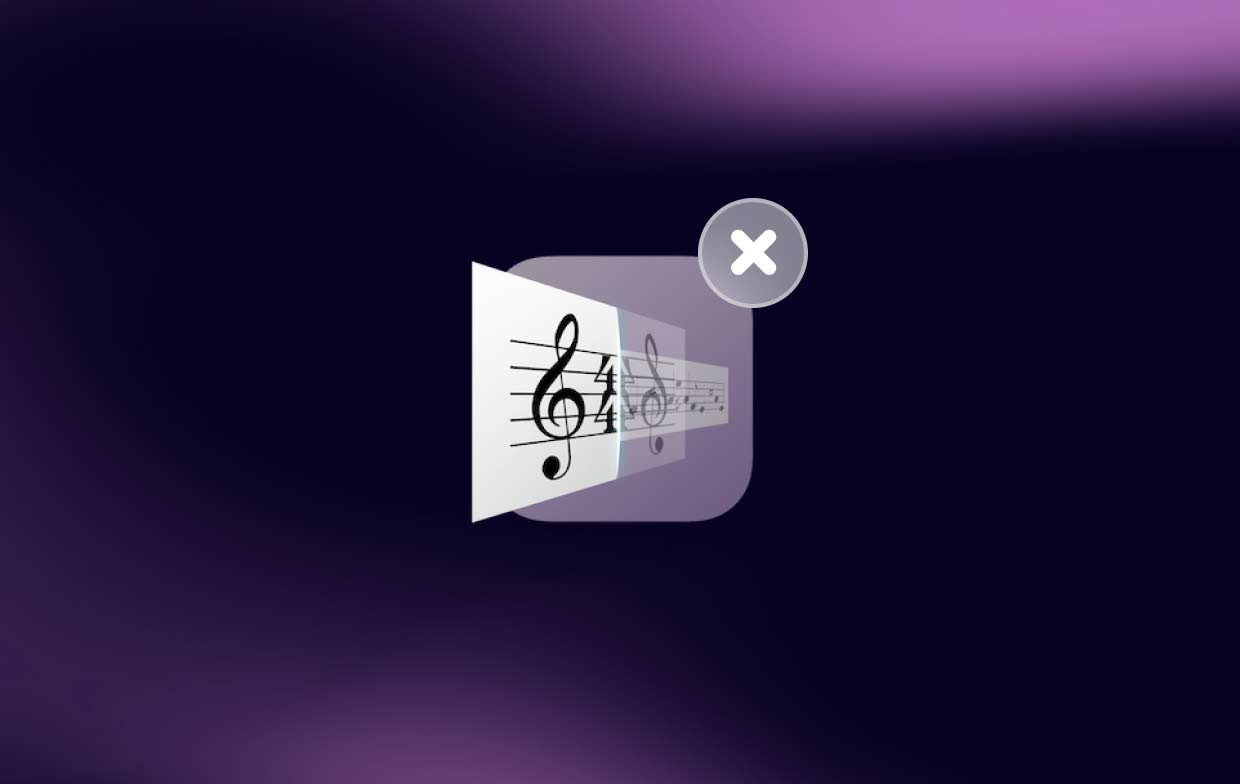
Parte 2. Como faço para remover o decodificador X Lossless do Mac
Você poderá desinstalar o XLD no Mac como um especialista ao concluir a segunda etapa. Você poderá desinstalar qualquer software que não deseja mais com a ajuda de iMyMac PowerMyMac Desinstalador de aplicativos. Você precisa baixar um desinstalador de aplicativos de terceiros se desejar remover totalmente um programa de um Mac.
Tudo é possível com este removedor de aplicativos para macOS, desde eliminar programas ocultos até desinstalar programas inúteis. Além disso, você pode apagar quaisquer arquivos de cache deixados após a desinstalação de um aplicativo para garantir que não haja mais rastros no sistema.
- Para procurar programas baixados anteriormente em seu computador, clique em SCAN. Em seguida, selecione Desinstalador de aplicativos.
- Escolhidos, Não Utilizados, Sobras e Todos os Aplicativos são as categorias que ficam localizadas no lado esquerdo da tela. No lado direito do seu Todos os apps guia, cada programa ficará visível. Use a lista para localizar o software indesejável ou simplesmente digite o nome na caixa de pesquisa no canto superior direito para encontrá-lo imediatamente.
- Escolha o aplicativo que deseja desinstalar e clique no botão Desdobrar ícone para examinar quaisquer arquivos associados e o Pesquisar botão para saber mais. Escolher LIMPO para desinstalar o XLD no Mac e excluir todos os arquivos vinculados.
- Você pode ver a quantidade de espaço em disco que está livre agora, bem como o número de arquivos que foram limpos em uma janela pop-up intitulada “Limpo Concluído". Basta escolher o Revisão opção para remover quaisquer outros programas e voltar aos resultados da tela de digitalização.

Parte 3. Método manual para eliminar XLD no Mac
Abordaremos como desinstalar o XLD no Mac neste artigo se você não tiver certeza de como fazê-lo. E se você não tiver certeza sobre como remover adequadamente todas as sobras, abordamos uma opção de desinstalação automatizada e técnica na parte anterior.
Como remover manualmente o XLD do seu Mac
- Se o X Lossless Decoder já estiver em execução no seu Mac, primeiro você deve interrompê-lo totalmente. Para fechar um aplicativo, clique com o botão direito em seu ícone no Dock. Se este procedimento não tiver êxito, tente o seguinte:
Abra o Finder > Programs > Utilities > Activity Monitor. Na guia CPU, escolha o decodificador X Lossless. Vou ao X ícone e escolha Forçar Encerrar. Você pode pesquisar rapidamente no aplicativo tocando no botão da lupa.
- Inicie o Finder e clique em Aplicações. No ícone do aplicativo X Lossless Decoder, escolha Mover para o Lixo no menu de contexto para desinstalar o XLD no Mac.
- Apresentação livro em destaque > Go > Ir para a Pasta > Digite o nome do caminho para o X Decodificador sem perdas dentro desta caixa> Clique Go. Localize e remova os arquivos chamados X Lossless Decoder dos resultados da pesquisa.
- vazio a lixeira e reinicie o computador.
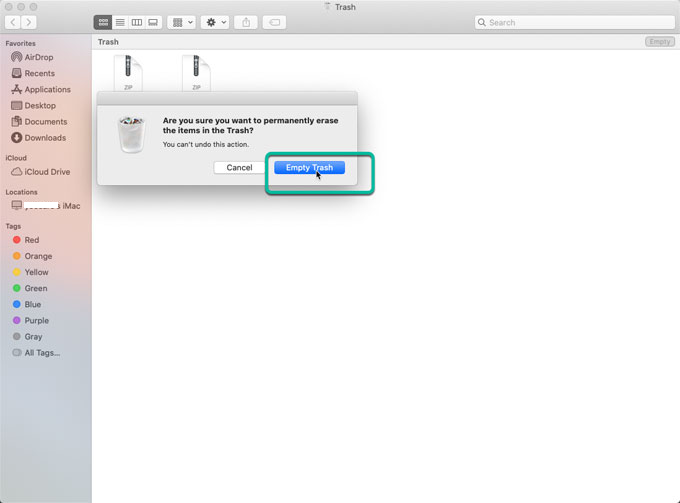
Para usuários experientes de Mac com um certo grau de operação do sistema, a primeira forma é a melhor. Aconselhamos o uso de um programa desinstalador especializado para ajudá-lo a determinar se você pode apagar arquivos residuais de maneira adequada, caso não tenha certeza.
Parte 4. Conclusão
Prepare-se para um programa desinstalador especializado que pode desinstalar rapidamente o XLD no Mac junto com todos os outros aplicativos Mac. Com o programa PowerMyMac Uninstaller, você pode remover o X Lossless Decoding com facilidade. É perfeito para usuários de Mac que precisam muito dos programas em seus computadores, mas não têm ideia de como excluí-los.
Quer experimentar a ferramenta de desinstalação especializada? Você prefere uma solução testada e comprovada, porém potente, para ajudá-lo a se livrar de quaisquer programas indesejados, remanescentes e arquivos relacionados? plug-ins? Caso contrário, você também pode usar a abordagem manual. Você poderá concluir o procedimento como eliminando Wondershare facilmente com a ajuda deste tutorial.



